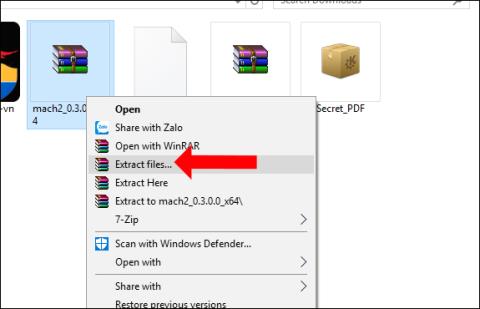Operētājsistēmas Windows 10 Build 17666 lietotājiem ir jauna komplektu funkcija ar iespēju grupēt lietojumprogrammas, kas darbojas datorā, vienā logā. Darbības katrā lietojumprogrammā joprojām notiek kā parasti, neietekmējot viena otru starp lietojumprogrammām vienā logā.
Pašlaik komplektu līdzeklis ir piemērojams dažiem Windows Insider programmas dalībniekiem ar būvējumu 17666, ne visi var izmantot šo līdzekli. Tomēr lietotāji joprojām var izmantot komplektu funkciju, pat ja tā nav iespējota saskaņā ar tālāk sniegto rakstu.
Norādījumi par komplektu funkcijas izmantošanu operētājsistēmā Windows 10
1. darbība:
Pirmkārt, lai varētu izmantot funkciju Sets, ir jāinstalē Windows 10 Build 17666. Jums vajadzētu palaist virtuālajā mašīnā, jo dažas funkcijas vēl nav pabeigtas. Kā instalēt Windows 10 Build 17666, skatiet tālāk esošo saiti.
2. darbība:
Pēc tam lejupielādējiet Mach Management rīku saskaņā ar tālāk norādīto saiti un turpiniet izvilkšanu.
- https://www.fshare.vn/file/ELLUAIEAWIGJ

3. darbība:
Atveriet mapi, lai izvilktu Mach Management failu. Failu pārlūka saskarnē noklikšķiniet uz pogas Fails un atlasiet Atvērt Windows PowerShell > Atvērt Windows PowerShell kā administratoram .

4. darbība:
Parādās administratora saskarne: Windows PowerShell. Šeit lietotājiem interfeisā jāievada 2 tālāk norādītās komandas. Katru reizi nospiediet taustiņu Enter, lai izpildītu. Ja šī komanda neizdodas, varat aizstāt .\mach2 ar mach2.
- .\mach2 enable 13849566 -v 1
- .\mach2 enable 10727725 -v 1

Visbeidzot, restartējiet datoru, un datorā tiks lietota funkcija Sets.
Lai izvairītos no sistēmas kļūdām, jums vajadzētu instalēt Windows 10 Build 17666 virtuālajā mašīnā vai citā nodalījumā, jo izmēģinājuma versija nedarbojas stabili. Pēc tam mēs varam izjust komplektu funkciju saskaņā ar iepriekš minēto metodi.
Redzēt vairāk:
Novēlam veiksmi!